
Егер сіз компьютерде қосымшаны іске қосқан кезде, сіз ол айтылған хабарламаны көресіз: «MSVCRT.DLL табылмады» (немесе басқа мағынада ұқсас), бұл компьютерде көрсетілетін динамикалық кітапхана жоқ екенін білдіреді. Қате өте жиі кездеседі, әсіресе жиі Windows XP-де кездеседі, бірақ басқа нұсқаларда ОЖ да бар.
1-әдіс: msvcrt.dll жүктеу
MSVCRT.DLL-ге қатысты мәселелерден арыла аласыз, сіз DLL-ді жүктеп ала аласыз. Бұл үшін жасау керек нәрсе - кітапхананы жүктеу және оны тиісті қалтаға жылжыту.
- MSVCRT.DLL файлын жүктеп, онымен бірге қалтаға өтіңіз.
- Ондағы PCM түймесін басып, «Көшіру» таңдаңыз. Сондай-ақ, Ctrl + C пернелерін пайдалануға болады.
- Файлды жылжытқыңыз келетін қалтаға өтіңіз. Терезелердің әр нұсқасында оның атауы басқаша екенін ескеріңіз. Файлды дәл қай жерде және файлды дәл түсіну үшін сайттағы тиісті мақаламен танысу ұсынылады.
- Жүйелік қалтаға барып, PCM батырмасын басып, «Кірістіру» немесе Ctrl + V пернелер тіркесімін пайдалану арқылы көшірілген файлды салыңыз.
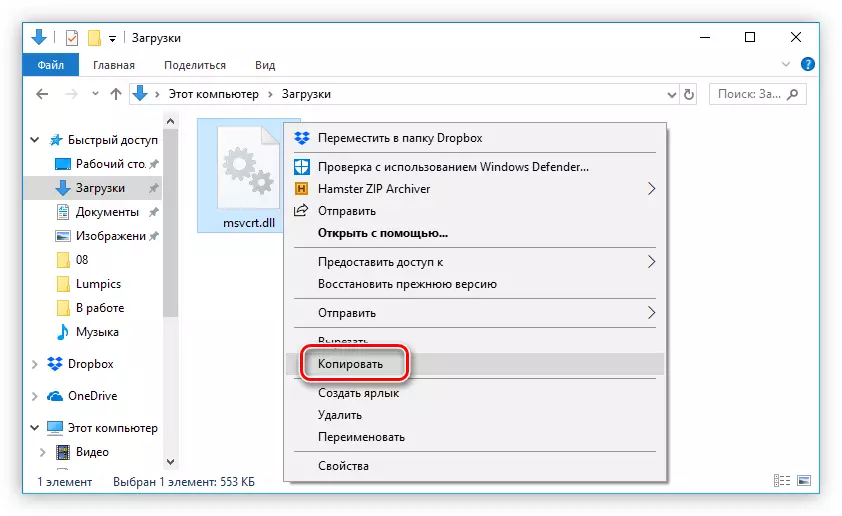
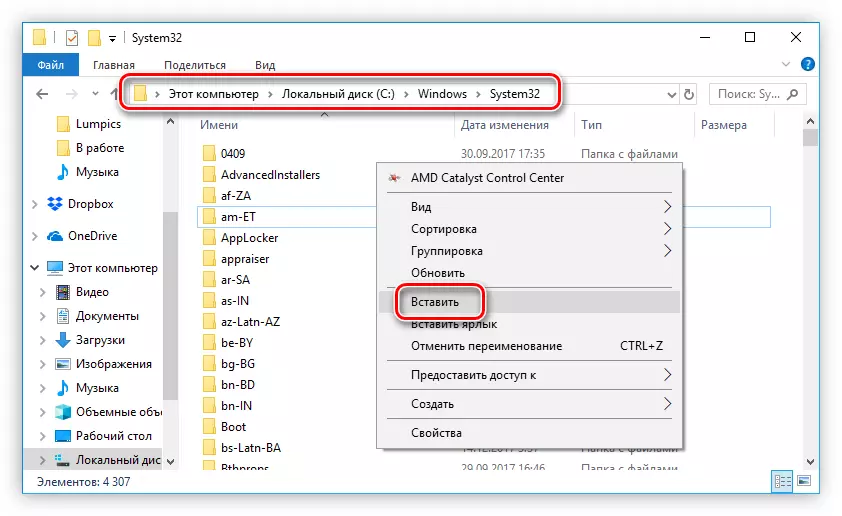
Сіз оны жасағаннан кейін қате жоғалып кетуі керек. Егер бұл орын алса, жүйеде DLL тіркеуіңіз керек. Біздің сайтымызда бізде ерекше мақала бар.
2-әдіс: Microsoft Visual C ++ орнату
MSVCRT.dll кітапханаларымен қателіктерден арылтуға болады Microsoft Visual C ++ 2015 пакетін орнату арқылы. Бұл факт орнатылған кезде, кітапхана орнатылған кезде, кітапхана орналастырылған және қосымшаларды іске қосу қажет, өйткені оның бөлігі.
Бастапқыда сіз осы үшін осы пакетті жүктеп алуыңыз керек:
- Ресми жүктеу бетіне сілтемені орындаңыз.
- Тізімнен Windows тілін таңдап, «Жүктеу» түймесін басыңыз.
- Осыдан кейін пайда болған диалогтық терезеде бума битін таңдаңыз. Бұл сіздің жүйеңіздің шығуына сәйкес келетіні маңызды. Осыдан кейін «Келесі» түймесін басыңыз.
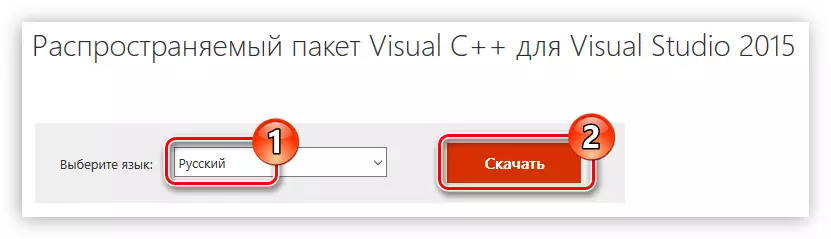
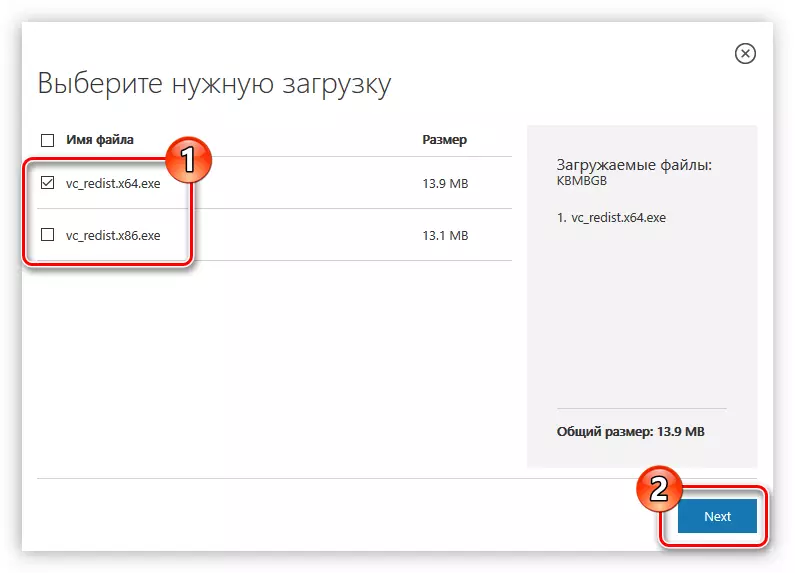
Microsoft Visual C ++ орнатушы компьютерге басталады. Оны аяқтағаннан кейін жүктелген файлды іске қосыңыз және келесі әрекеттерді орындаңыз:
- Сіз лицензия шарттарымен танысып, оларды қабылдағаныңызды, содан кейін «Келесі» түймесін басыңыз.
- Барлық Microsoft Visual C ++ компоненттерін орнатуды күтіңіз.
- Орнатуды аяқтау үшін Жабу түймесін басыңыз.
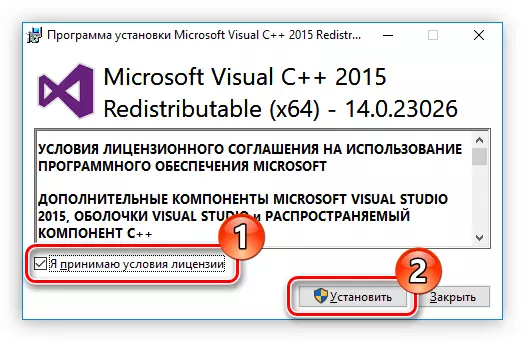
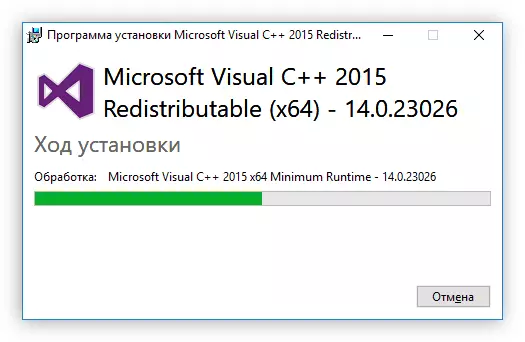
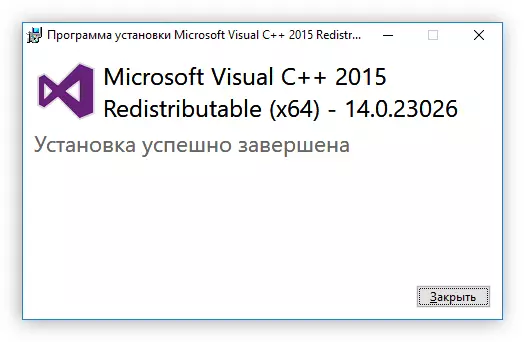
MSVCRT.DLL динамикалық кітапханасы жүйеге орналастырылғаннан кейін, бұл бұрын жұмыс істемейтін барлық қосымшалар ешқандай проблемасыз ашылады.
